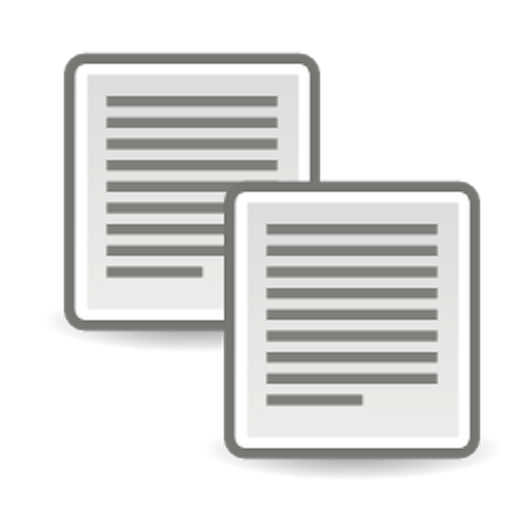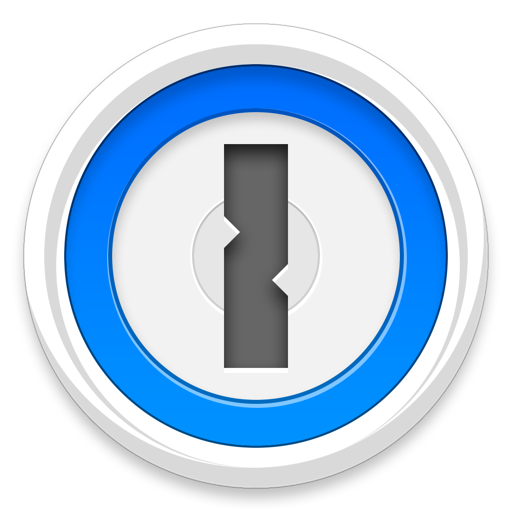僕のMacBookAir、旅カスタム - ユーティリティ編

前回、ブログと日記環境については書いたのだけど、今回はユーティリティ編。ここが僕のMacカスタマイズの真骨頂的な。言うなれば、如何にして僕に使い易くなるようにしてるかの部分
ちょっと長いので先に見出しを書いておこう。
- ランチャとファイラ
- これがなくちゃ始まらないランチャ「LaunchBar」
- Finderなんて使ってられない「PathFinder」
- 自動化するのは当たり前「Hazel」
- MacBookAirの容量の少なさの救世主「Clusters」
- これ1つあれば十分な解凍ソフト「The Unarchiver」 - 入力関連
- SKK以外に考えられん「AquaSKK」と「Karabiner」
- トラックパッドの可能性を引き出す「BetterTouchTools」
- なくても良いけど、あると便利「SmartScroll」「FormatMatch」 - ファイルシステム拡張
- NTFSフォーマットのHDDにも書き込みを「Fuse for OSX」「NTFS-3G」 - その他、こまごまとしたもの達
- Password管理はこれ一本で済ます「1Password」
- 通知といえば「Growl」「HardwareGrowler」
- メニューバーをスッキリ「Bartender」
- スリープ管理には「Wimoweh」
- 旅人ドミトリー暮らしには「Tranquility」
- 一応もう一度紹介しておく「Dropbox」、さらに「Copy」
ランチャとファイラ
これがなくちゃ始まらないランチャ「LaunchBar」
Macでは「Alfred」と双角をなすほど有名なキーボードランチャ。Alfredのほうが後発で、なおかつ人気だけど。つい最近Verが上がってテーマに対応したり、Extensionに対応したり、と機能を増やしてきた。
でもLaunchBarの真骨頂は、ファイラとしての機能だと思う。ホームポジションからほとんど動くことなく、vimライクなキーボード操作でファイル操作できるのはかなり快適。その他の細かい機能はやっぱりAlfredとどっちもどっちっぽいので、結局は好みなんだろうけども。
Finderなんて使ってられない「PathFinder」
言うところの高機能なFinder。上で書いたように、多くの場合LaunchBarでファイル操作してるけど、それでもGUIがあると助かる場面も多い。Finderは使い易いけど必要最小限という感じなので、僕はPathFinderを愛用。
MavericksではFinderでもタブ機能があったりするけど、以前はなかったのでPathFinderのタブ機能は重宝してた。それだけじゃなくカスタマイズ性の高さは素晴らしい。個人的にはウィンドウ右上の検索窓で、フィルタリングができるのがお気に入り。
自動化するのは当たり前「Hazel」
これは以前さらっと紹介したけれど、設定した条件に応じて自動で整理してくれるユーティリティ。Workflowなんかとも組み合わせれば、できる処理はかなり細かく設定できる。主にDownloadフォルダに設定することが多いけど、その他、Desktopが散らかるのを自動で整理して、ファイルを振り分けたり、フォルダに放り混んだ画像を自動でリサイズかけるなんてこともできちゃう。
MacBookAirの容量の少なさの救世主「Clusters」
Clustersは、指定したフォルダにあるファイルを自動的に圧縮してくれるソフト。しかも通常の圧縮ソフトを使う場合のように、ファイルを使用するときに解凍(展開)は必要ない。つまり使い勝手はそのままで単純にファイルサイズを減らしてくれる。
これはSSDを使用していて容量が厳しくなりやすいMacBookAirにとってはかなり助かる。しかも電源が接続されてるときのみ動作する、などの設定もできるので駆動時間にも優しい。
これ1つあれば十分な解凍ソフト「The Unarchiver」
とりあえず、これ1つ入れておけば大抵なんでも解凍できる。しかも文字化けしそうな時は確認してくれる機能も嬉しい。同じような解凍ソフトの定番はあるけども、これももはや定番の1つに入るんじゃないかな。入力関連
SKK以外に考えられん「AquaSKK」と「Karabiner」
なんかAtokだのかわせみだのいろいろあるらしいけど、そもそもSKKじゃないから僕は興味ない。一度、SKKの快適さを覚えてしまうともう戻れないよ。これについて詳しくは、以下の昔の記事を見てくれるとありがたし。ちなみにKeyboardRemap4MacBookは現在は「Karabiner」という名称になったみたい。
トラックパッドの可能性を引き出す「BetterTouchTools」
もともとOSに標準で用意されてるマルチタッチジェスチャだけでもかなり快適だけど、それをさらにカスタムできるユーティリティ。かなりいろいろとカスタムできるのでジェスチャだけでなんでもできてしまう。他人のMacでも無意識に自分で設定したジェスチャをしてしまいそう。なくても良いけど、あると便利「SmartScroll」「FormatMatch」
スクロール機能に特化して拡張、カスタマイズできるツール。個人的には特に自動スクロールが良い感じ。おやつを食べながら、自動スクロールでWebページを読んだり。あとは一時的にスクロールスピードを加速させたり。 コピペする時によくある、スタイルごとコピペしてしまって、いやいや本当は文章だけコピーしたかったんだよ、みたいなことを防ぐツール。つまりシステム標準ではスタイルごとコピーするのに対して、プレーンテキストをコピーするのを標準にするツール。それだけなんだけど、けっこうありがたい。ファイルシステム拡張
NTFSフォーマットのHDDにも書き込みを「Fuse for OSX」「NTFS-3G」
本当はちゃんと有料のソフト使ったほうが信頼性もパフォーマンスも高いんだろうけど、ここはとりあえず無料でできる範囲で。導入に困ったらどっかの技術ブログでも探してみたら良いんではないかな。とりあえず僕はこれでできた。
あんまり本音言うと入れたくはないんだけど、旅に出て他の旅人と交流があると、どうしてもNTFSのHDDにぶち当たることが少なくないので。ファイルシステムのことなんて知らないで、あえてNTFSを使ってるわけでもないのに「あ、なに、Macって対応してないの?」みたいなことを言われるとなんだかシャクなので書けるようにしてやった次第。
その他、こまごまとしたもの達
Password管理はこれ一本で済ます「1Password」
ブラウザで使うあらゆるWebサイトのパスワードから、ソフトウェアのライセンスキー管理も。それからいざと言うときの為にパスポート番号やら、旅行保険の番号なんかも入れてる。ちなみにこれもDropBoxに同期兼バックアップとるようにしてる。ここまでいろいろ紹介したように、僕はMacAppStoreで売ってないアプリも多々使用してるし、MacHeistのようなバンドルを良く買ったりするのでライセンスキー管理はとても重宝してる。もちろんメインのWebサイトのログインパスワード管理の恩恵は計り知れない。それにしても値上がり続けてる気がする……昔はこんなに値の張るソフトではなかった気が。
通知といえば「Growl」「HardwareGrowler」
通知センターもないころからのお付き合い。やっぱり僕は通知センターよりもGrowlのほうが使い易いわけで。それにHardwareGrowlerはなんだかんだで便利。WiFiの状況やらバッテリーの状況とか知らせてくれるし。メニューバーをスッキリ「Bartender」
こうしてみると多数のユーティリティを使ってるわけで、11インチのMacBookAirの画面のメニューバーじゃ足りないよ。ってことでこのBartenderの出番。Bartenderは指定したメニューバーアプリを纏めて隠してくれたりする。メニュバーアプリの中には状況によってアイコンが変わったりするものもあるけど、変わったときだけ表示させるとかも設定できるので隠しても見落しがない。メニューバーアプリ多いのでなんとかスッキリさせたい人には本当にオススメ。
スリープ管理には「Wimoweh」
以前はCaffeineを使ってたんだけど、こちらのほうが少し高機能なので。スリープさせないようにするアプリなんだけど、Caffeineがスリープさせないだけの機能に対して、Wimowehだと加えて、特定のアプリが起動してたら、とかの設定もできる。他にも何分間だけスリープしないように、とか、ディスプレイはスリープしてOKとか細かく設定できるところも嬉しい。旅人ドミトリー暮らしには「Tranquility」
画面をモノクロ2色などにして、画面の輝きを抑えるアプリ。僕の個人的行動パターンでは、夜、寝る前に電子書籍を読むんだけど、ドミトリー(相部屋)で他の旅行者が寝てる時に煌々とディスプレイを明るくして読むのは流石に気がひける。Tranquilityで明るさを抑えればそれも気にならないし、照度が押さえられてるからか、僕もすんなり眠りにつけることが多い気がする。一応もう一度紹介しておく「Dropbox」、さらに「Copy」
以前にも紹介したし、もうDropBoxは使ってない人はいないんじゃないかってほどのサービス。もし使ってなかったら上のリンクから登録すると僕も登録した人も使える容量が増えるのでこの際に是非。CopyはDropBoxほど対応アプリが今はまだ多くないけど、その分、使える容量が多いのが魅力。クラウドストレージにしては十分、こちらもここから登録すると僕も登録者さんも容量アップなので是非。
今の運用としては、自動で同期したいものやアプリが対応してるものはDropBox、同期よりもバックアップメインとして使ってるものはCopyで、というように運用してる。この先また変わっていくんだろうけど、ファイルの保管場所が1箇所じゃないというのは安心できる。